Så här aktiverar och använder du text-till-tal i oenighet
Annan Användbar Guide / / August 05, 2021
Discord är hus för många samhällen som rör olika aktiviteter som spel, fotografi, vetenskap, skrivande etc. Människor med liknande smak och passioner ansluter under en enda plattform. De kan kommunicera med varandra via chatt. För att göra saker bekvämare erbjuder Discord Text till tal funktion. Det låter dig omvandla en textfras till en talbar form. I den här guiden lär jag dig hur du aktiverar och använder detta på valfri kanal.
Konceptet med denna funktion är ganska enkelt. Först måste du aktivera text-till-tal på Discord. Då måste du ge ett visst kommando tillsammans med ditt meddelande. När meddelandet skickas kommer mottagaren att lyssna på det som om du talar om det. Det är dock en bot som läser upp meddelandet. Låt oss nu kolla in alla steg i detalj.
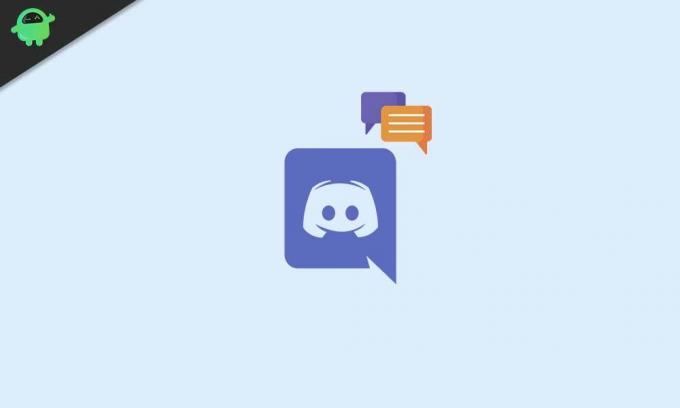
Vet du | Hur man skapar en Discord Bot-token
Hur man använder Text-to-Speech On Discord
Här är stegen som du måste följa.
- Starta Discord-appen på din dator (Windows eller Mac vad du än använder)
- Längst ner till vänster bör du se en växelknapp. Klicka på den för att gå till inställningar
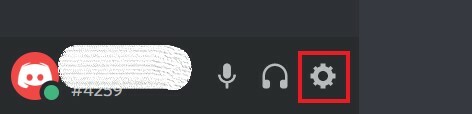
- Klicka på på vänster panel igen Text och bilder under App inställningar.
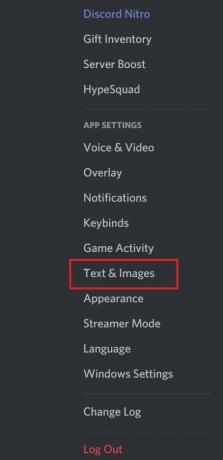
- Klicka nu på höger huvudskärm på växla bredvid Text till tal för att aktivera det
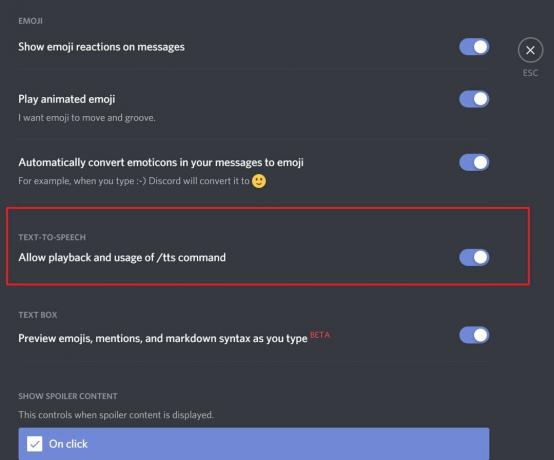
- Gå tillbaka till App inställningar avsnitt på vänster panel.
- Klicka på Meddelanden > navigera till Text-till-tal-meddelanden
- Ange hur vill du få aviseringarna.
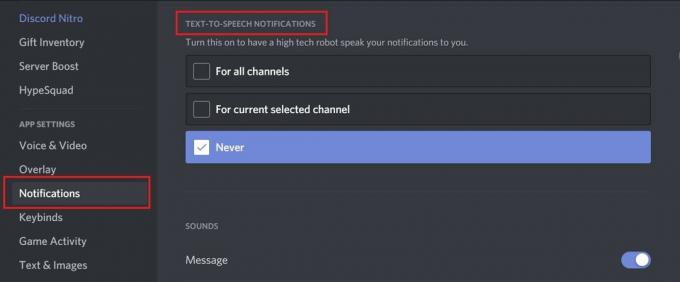
Det finns 3 alternativ att välja mellan. En robotröst meddelar dina meddelanden den
- alla kanaler
- på Nuvarande kanal
- eller ställ in den på Aldrig. Då får du inget röstmeddelande alls.
Du kan välja vilket alternativ som helst beroende på vad du föredrar.
- På din kanaltyp “/ Tts” (utan offert) följt av ditt meddelande. Tryck på Enter för att skicka meddelandet i kanalen.
- En bot kommer att tala om ditt meddelande.
Så det handlar om att aktivera och använda text-till-tal-funktionen på Discord. Om du är en del av någon server, prova detta och låt mig veta om du hade kul med att använda den.
Andra guider för dig
- Hur man skapar inbjudningslänk i Discord
- Tips för att kringgå ett förbud i oenighet
- Hur man spelar Blackjack på Discord
Swayam är en professionell teknisk bloggare med magisterexamen i datorprogram och har också erfarenhet av Android-utveckling. Han är en stark beundrare av Stock Android OS, förutom teknisk bloggning, älskar han att spela, resa och spela / undervisa gitarr.



